码丁实验室,一站式儿童编程学习产品,寻地方代理合作共赢,微信联系:leon121393608。
ArduBlock是Arduino IDE的可视化编程插件,它必须依附于Arduino IDE环境启动,是最受欢迎的Arduino编程入门工具之一。
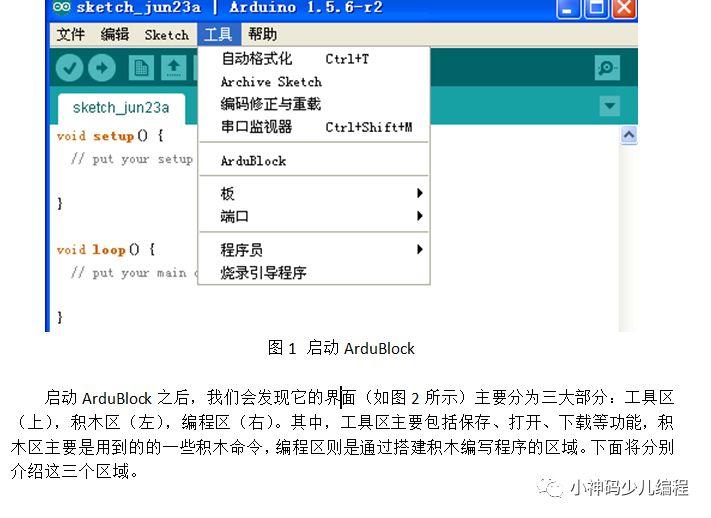
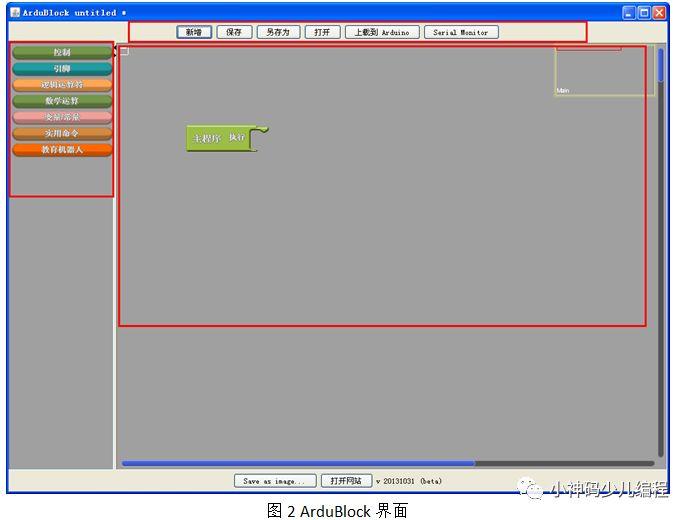
一、工具区
工具区包括“新增”“保存”“另存为”“打开”“上载到Arduino”“Serial Monitor”,“新增”就是新建,“保存”“另存为”“打开”也都是其它软件的常用工具,这里就不做介绍了。点击“上载到Arduino”,Arduino IDE将生成代码,并自动上载到Arduino板子,需要注意的是在上载Arduino之前,要查看一下端口号和板卡型号是否正确。在点击“上载到Arduino”之后,我们可以打开ArduinoIDE查看程序是否上载成功。“Serial Monitor”则是打开串口监视器,串口监视器只有在电脑中有Arduino 端口时才能打开。
二、积木区
积木区包含了《Arduino创意机器人》课程中用到的所有模块,还包括有一些课程中没有涉及但经常用到的模块。积木区的积木共分为七大部分:控制,引脚,逻辑运算符,数学运算,变量/常量,实用命令,教育机器人。
1.控制
控制中的各个模块都是一些最基本的编程语句,只要接触过编程的人都会很容易理解这里面的各个模块的含义。控制中各模块释义如表1所示。
表1 控制中各模块释义

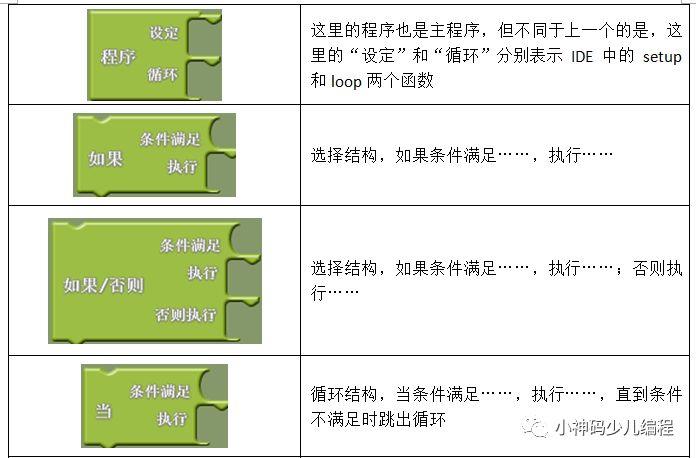
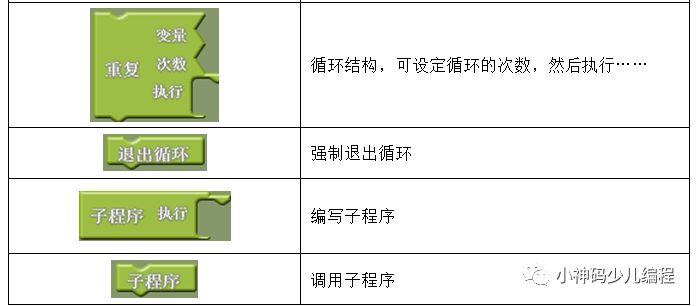
2.引脚
引脚中的各个模块是针对Arduino板的引脚(也称针脚)所设计的,主要是数字针脚和模拟针脚,也包括一些常见的使用,比如舵机,超声波等。引脚中各模块释义如表2所示。
表2 引脚中各模块释义
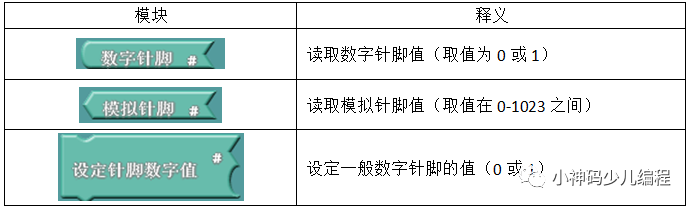
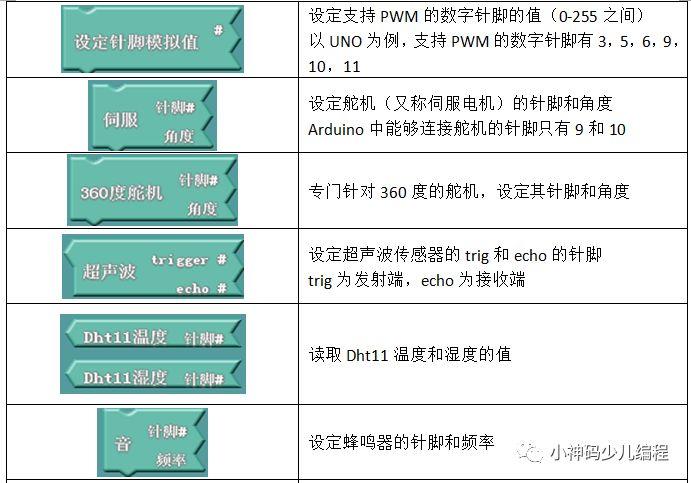
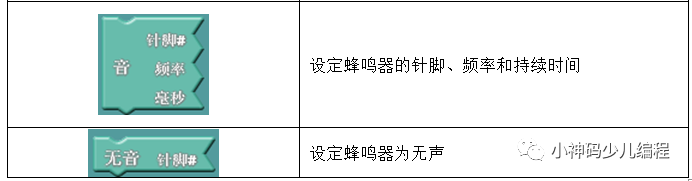
3.逻辑运算符
逻辑运算符主要包括常见的“且”“或”“非”,还包括比较运算符,如数字值、模拟值和字符的各种比较。逻辑运算符中各模块释义如表3所示。
表3 逻辑运算符中各模块释义
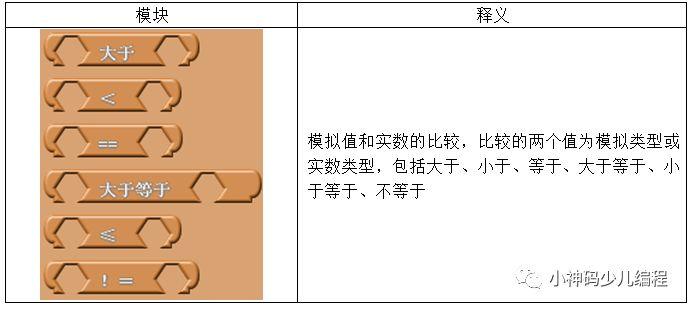
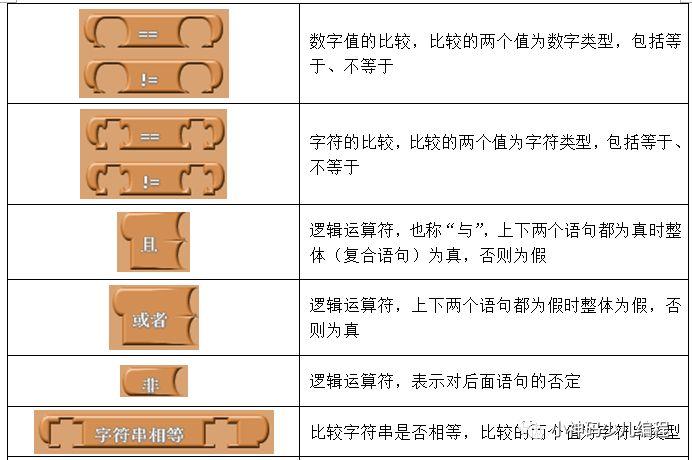

4.数学运算
数学运算主要是Arduino中常用的基本运算,包括四则运算、三角函数、函数映射等。数学运算中各模块释义如表4所示。
表4 数学运算中各模块释义
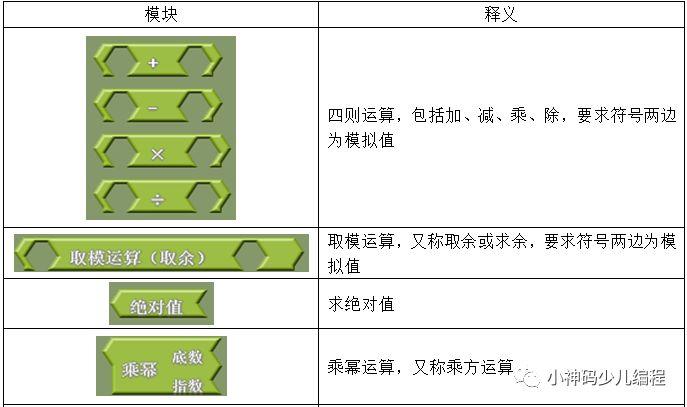

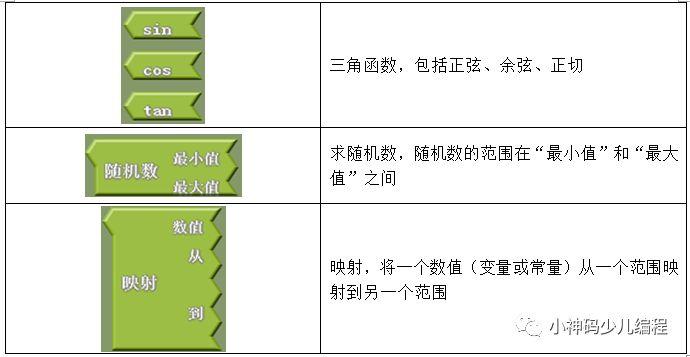
5.变量/常量
变量/常量主要包括数字变量、模拟变量、字符变量、字符串变量以及它们对应的各种常量。变量/常量中各模块释义如表5所示。
表5 变量/常量中各模块释义
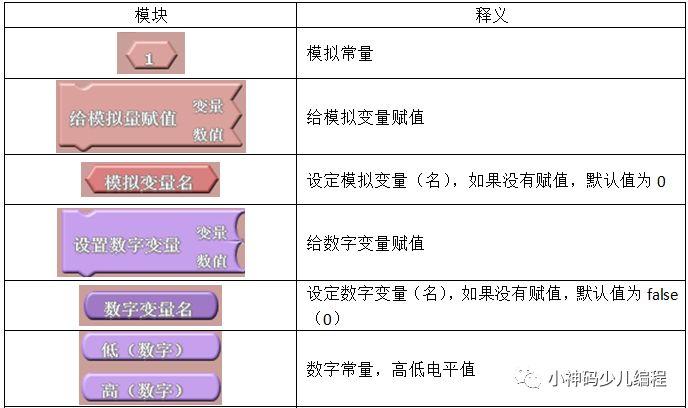
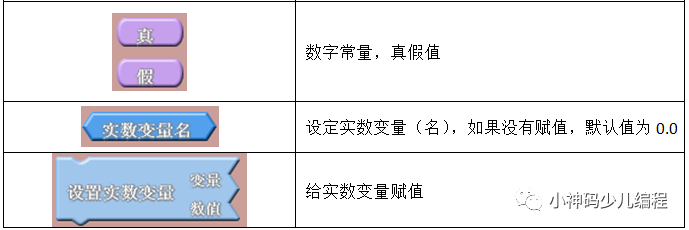
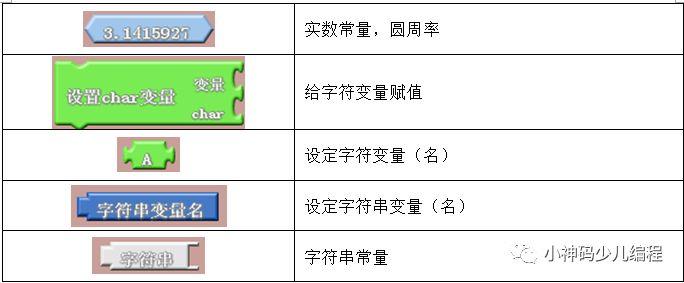
6.实用命令
实用命令是常用到的一些命令,包括延迟、串口监视器的操作、红外遥控的操作等。实用命令中各模块释义如表6所示。
表6 实用命令中各模块释义
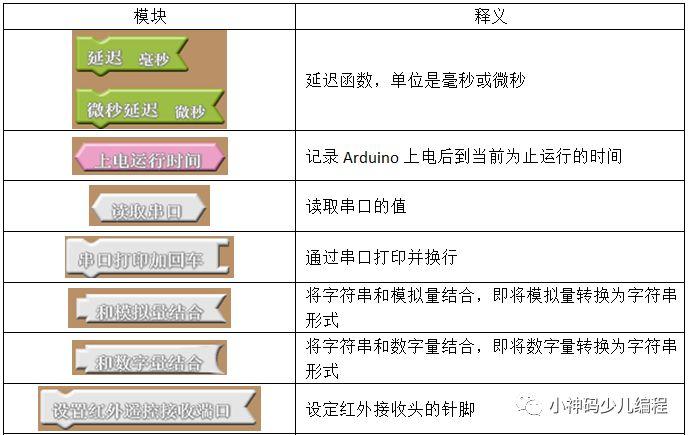
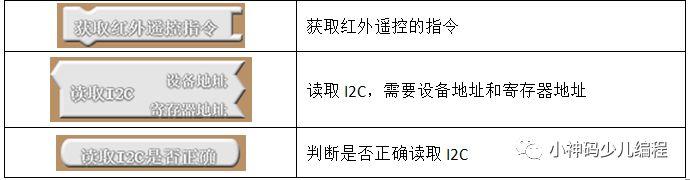
三、编程区
编程区是程序编写的舞台,可以通过拖动右边和下边的滚动条来查看编程区。启动ArduBlock后,编程区会默认地放入一个主程序模块,因为主程序有且只能有一个,所以不能再继续往里面添加主程序模块了,如果再拖进去主程序模块的话,下载程序的时候会提示“循环块重复”。
除子程序执行模块外,所有积木模块都必须放在主程序内部。当搭建积木编写程序时,要注意把具有相同缺口的积木模块搭在一起,成功时会发出“咔”的一声。我们还可以对积木模块进行克隆或添加注释语句,只要选中该模块,右击就可以实现对该模块的克隆和添加注释操作;其中子程序执行模块还有另外一个功能就是创建引用,即点击之后会自动弹出调用该子程序的模块。
要删除某些积木吗?只要选择不需要的积木块,拖拽到积木区就不见了。
四、常见问题解答
1、问:子程序模块如何使用?
答:子程序中直接搭建程序模块,主程序中用到该子程序时直接调用即可,模块范例如图3所示。假如数字针脚3连接LED,子程序则是实现LED的闪烁。
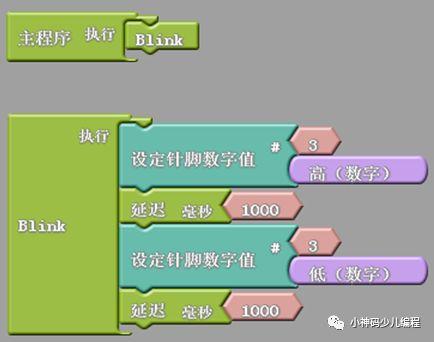
图3 子程序使用范例
2、问:ArdBlock提供了两个主程序模块,它们在使用时有什么区别?
答:两个主程序模块的使用范例如下(假设数字针脚3连接LED)。
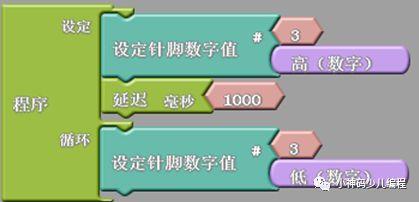
图4 主程序1使用范例
如图4,该程序在运行时先执行一次“设定”中的语句,再重复循环地执行“循环”中的语句。程序运行之后,LED会亮1秒,之后一直保持灭的状态。
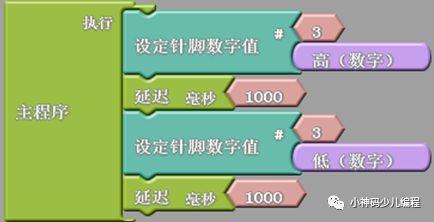
图5 主程序2使用范例
如图5,该程序在运行时会重复“执行”中的语句。程序运行之后,LED会亮1秒,灭1秒,这样保持闪烁。

